win10如何设置不显示最近使用的文件?不显示最近使用的设置方法!
时间:2017-04-06 来源:互联网 浏览量:
在windows 10系统中【资源管理器】是我们经常会使用的,可以快速打开文件夹。但是问题来了,在资源管理器界面中会显示一些之前打开过的文件,如果是隐私的话被别人看到会出现尴尬。在该文中【win10 之家】就叫大家隐藏最近使用的文件的设置方法。
方法:
1、在资源管理器中或任意文件夹中,点击工具栏上的【查看】按钮;

2、在右侧点击【选项】;
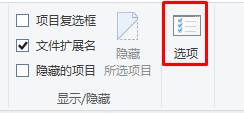
3、在【常规】选卡下,把【在“快速访问”中显示最近使用的文件】前面的勾去掉,点击确定即可。
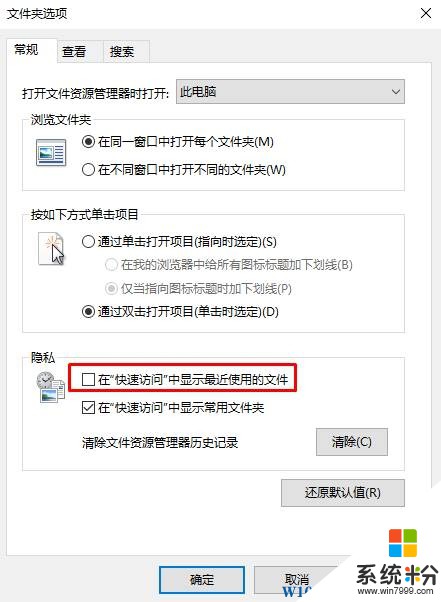
完成设置后,打开资源管理器就不会显示我们打开过的文件了。
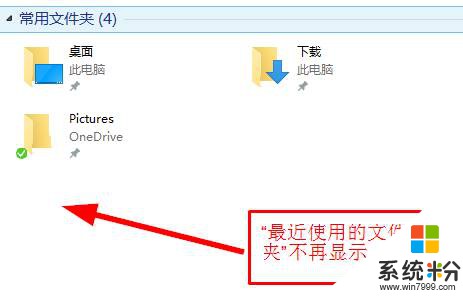
方法:
1、在资源管理器中或任意文件夹中,点击工具栏上的【查看】按钮;

2、在右侧点击【选项】;
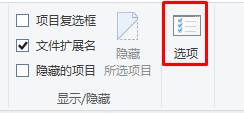
3、在【常规】选卡下,把【在“快速访问”中显示最近使用的文件】前面的勾去掉,点击确定即可。
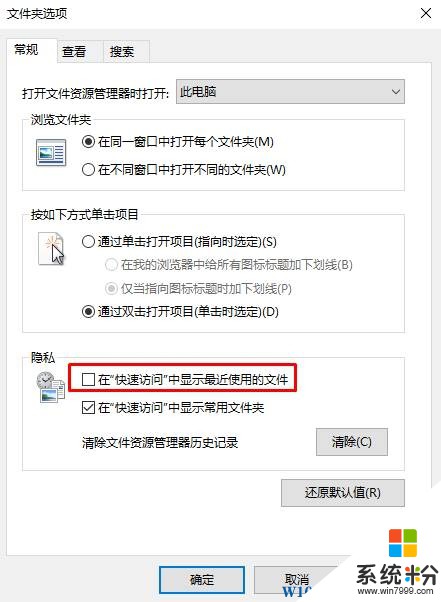
完成设置后,打开资源管理器就不会显示我们打开过的文件了。
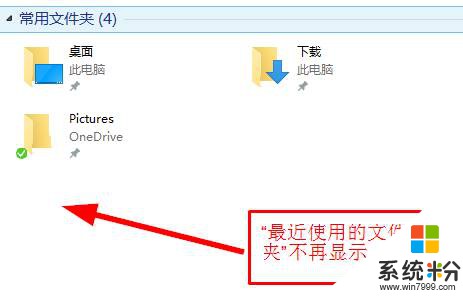
我要分享:
win10系统教程推荐
- 1 电脑快捷搜索键是哪个 win10搜索功能的快捷键是什么
- 2 win10系统老是卡死 win10电脑突然卡死怎么办
- 3 w10怎么进入bios界面快捷键 开机按什么键可以进入win10的bios
- 4电脑桌面图标变大怎么恢复正常 WIN10桌面图标突然变大了怎么办
- 5电脑简繁体转换快捷键 Win10自带输入法简繁体切换快捷键修改方法
- 6电脑怎么修复dns Win10 DNS设置异常怎么修复
- 7windows10激活wifi Win10如何连接wifi上网
- 8windows10儿童模式 Win10电脑的儿童模式设置步骤
- 9电脑定时开关机在哪里取消 win10怎么取消定时关机
- 10可以放在电脑桌面的备忘录 win10如何在桌面上放置备忘录
最新win10教程
- 1 桌面文件放在d盘 Win10系统电脑怎么将所有桌面文件都保存到D盘
- 2 管理员账户怎么登陆 Win10系统如何登录管理员账户
- 3 电脑盖上后黑屏不能唤醒怎么办 win10黑屏睡眠后无法唤醒怎么办
- 4电脑上如何查看显卡配置 win10怎么查看电脑显卡配置
- 5电脑的网络在哪里打开 Win10网络发现设置在哪里
- 6怎么卸载电脑上的五笔输入法 Win10怎么关闭五笔输入法
- 7苹果笔记本做了win10系统,怎样恢复原系统 苹果电脑装了windows系统怎么办
- 8电脑快捷搜索键是哪个 win10搜索功能的快捷键是什么
- 9win10 锁屏 壁纸 win10锁屏壁纸设置技巧
- 10win10系统老是卡死 win10电脑突然卡死怎么办
